Bạn đã bao giờ tự hỏi làm thế nào để tìm được tọa độ chính xác của một địa điểm trên Google Maps? Hoặc ngược lại, từ tọa độ đã cho, làm sao để xác định vị trí cụ thể? Bài viết này trên gamethu.org sẽ hướng dẫn bạn chi tiết cách xác định và lấy tọa độ trên Google Maps cả trên máy tính và điện thoại một cách dễ dàng và nhanh chóng.
Google Maps là công cụ tìm đường và bản đồ trực tuyến phổ biến nhất hiện nay. Việc nắm vững cách sử dụng tọa độ trên Google Maps sẽ giúp bạn chia sẻ vị trí chính xác, tìm kiếm địa điểm nhanh chóng, và khám phá thế giới xung quanh hiệu quả hơn.
Xác Định Tọa Độ Trên Google Maps Máy Tính
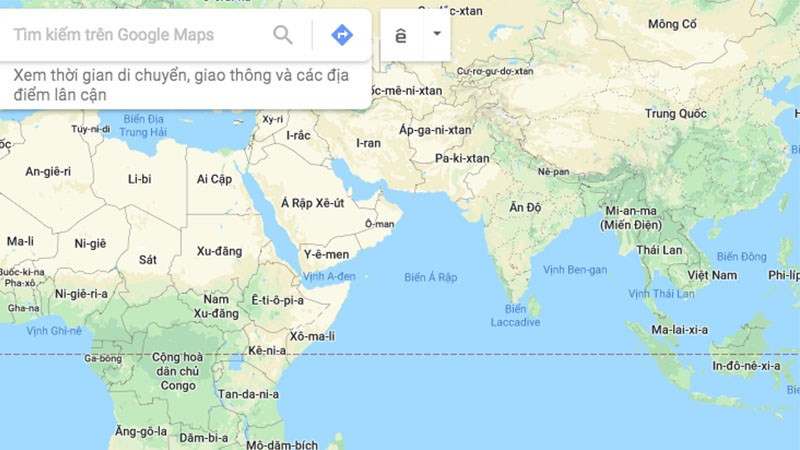 Truy cập Google Maps trên máy tính
Truy cập Google Maps trên máy tính
Cách nhanh
- Mở trình duyệt web và truy cập vào Google Maps.
- Click vào vị trí bất kỳ trên bản đồ. Tọa độ sẽ hiển thị ở góc dưới bên trái màn hình.
- Click vào tọa độ để xem chi tiết và sao chép. Bạn cũng có thể nhập tọa độ vào ô tìm kiếm để tìm vị trí.
Hướng dẫn chi tiết
Truy cập Google Maps: Mở trình duyệt web bất kỳ (Chrome, Firefox, Safari,…) và truy cập vào trang chủ của Google Maps.
Chọn vị trí: Click chuột vào vị trí trên bản đồ mà bạn muốn lấy tọa độ. Một chấm tròn màu xám sẽ xuất hiện tại vị trí đó.
Xem tọa độ: Tọa độ của vị trí vừa chọn sẽ hiển thị ở góc dưới bên trái màn hình. Bạn có thể phóng to hoặc thu nhỏ bản đồ bằng cách sử dụng chuột hoặc các nút “+” và “-” trên bản đồ.
Xem chi tiết tọa độ: Click vào tọa độ hiển thị ở góc dưới bên trái màn hình. Một bảng thông tin sẽ hiện ra, cung cấp tọa độ ở định dạng Độ, phút, giây (DMS) và Độ thập phân (DD), cùng với địa chỉ cụ thể của vị trí đó.
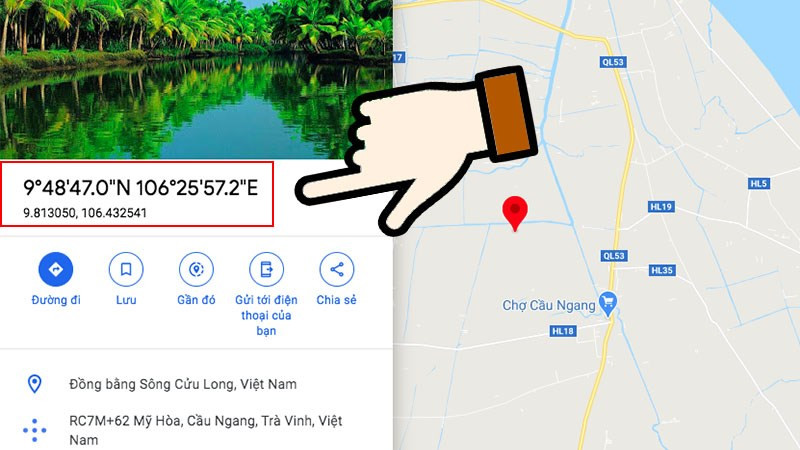 Chi tiết tọa độ
Chi tiết tọa độTìm kiếm bằng tọa độ: Bạn có thể nhập tọa độ vào ô tìm kiếm của Google Maps để tìm kiếm vị trí. Google Maps hỗ trợ cả ba định dạng tọa độ: DMS, DMM (Độ và phút thập phân), và DD.
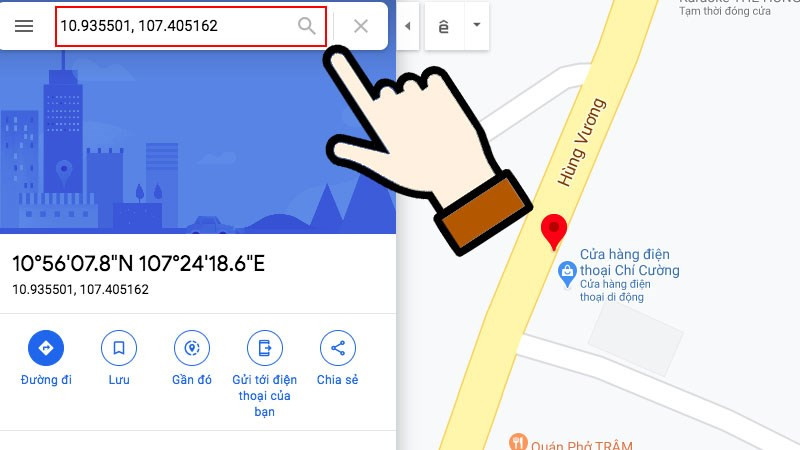 Tìm kiếm bằng tọa độ
Tìm kiếm bằng tọa độ
Xác Định Tọa Độ Trên Google Maps Điện Thoại
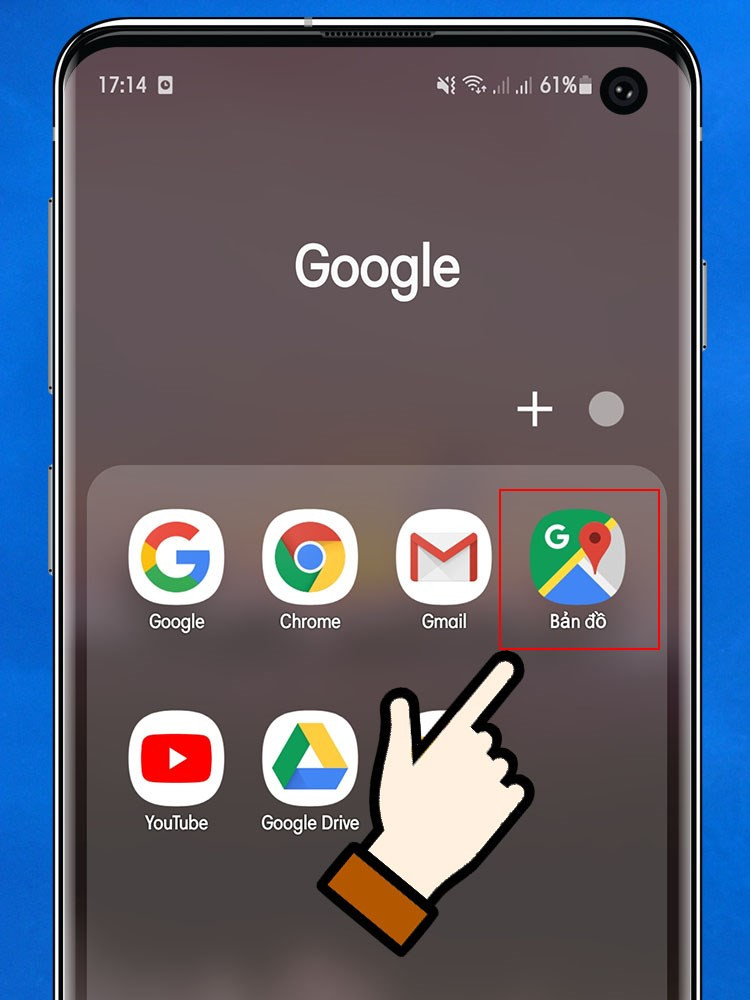 Mở ứng dụng Google Maps trên điện thoại
Mở ứng dụng Google Maps trên điện thoại
Cách nhanh
- Mở ứng dụng Google Maps trên điện thoại.
- Nhấn giữ vào vị trí trên bản đồ mà bạn muốn lấy tọa độ.
- Tọa độ sẽ hiển thị trong ô tìm kiếm. Nhấn vào ô tìm kiếm để xem chi tiết địa chỉ.
- Bạn cũng có thể nhập tọa độ vào ô tìm kiếm để tìm vị trí.
Hướng dẫn chi tiết
- Mở ứng dụng Google Maps: Khởi động ứng dụng Google Maps trên điện thoại của bạn.
- Chọn vị trí: Nhấn giữ vào vị trí trên bản đồ mà bạn muốn lấy tọa độ cho đến khi xuất hiện một chấm đỏ.
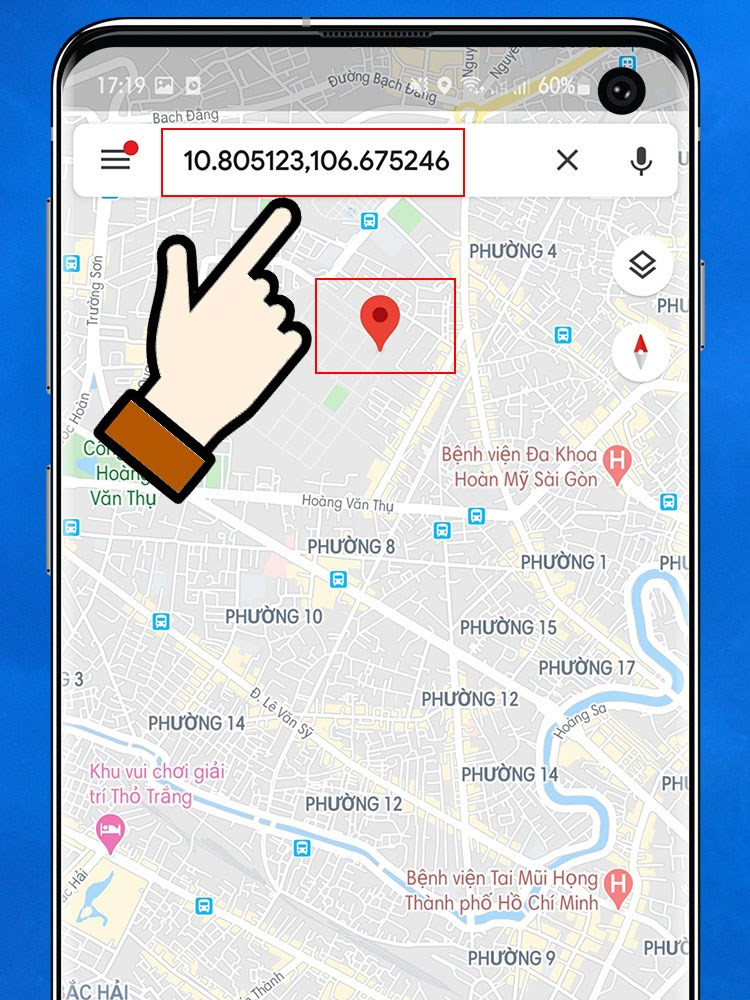 Nhấn giữ để lấy tọa độ
Nhấn giữ để lấy tọa độ - Xem tọa độ: Tọa độ của vị trí bạn đã chọn sẽ xuất hiện trong thanh tìm kiếm ở phía trên màn hình.
- Xem chi tiết địa chỉ: Nhấn vào thanh tìm kiếm để xem thông tin chi tiết về địa chỉ của vị trí đó.
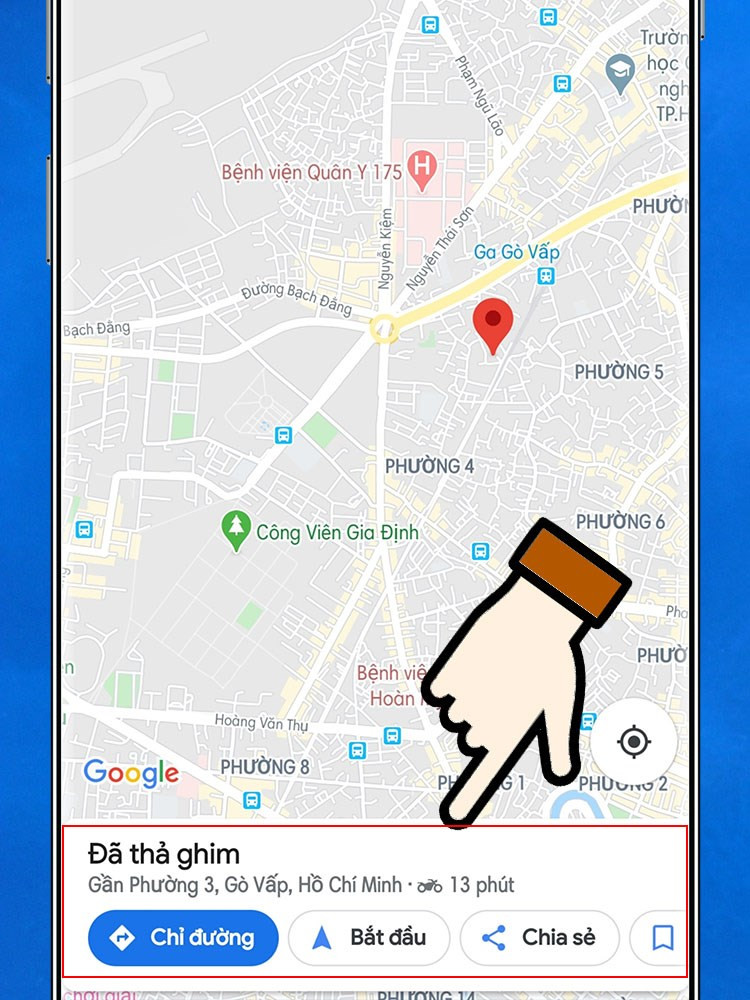 Xem chi tiết địa chỉ
Xem chi tiết địa chỉ - Tìm kiếm bằng tọa độ: Bạn có thể nhập tọa độ vào ô tìm kiếm của Google Maps để tìm vị trí cụ thể.
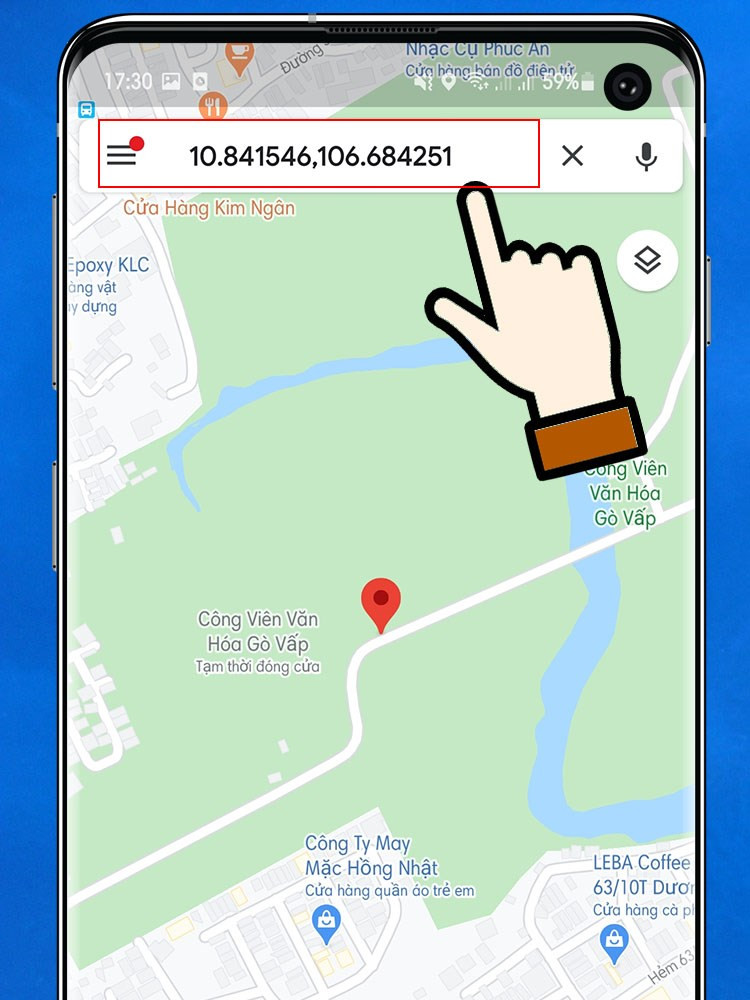 Tìm kiếm bằng tọa độ trên điện thoại
Tìm kiếm bằng tọa độ trên điện thoại
Hy vọng bài viết này đã giúp bạn hiểu cách xác định và sử dụng tọa độ trên Google Maps. Hãy để lại bình luận bên dưới nếu bạn có bất kỳ câu hỏi nào.